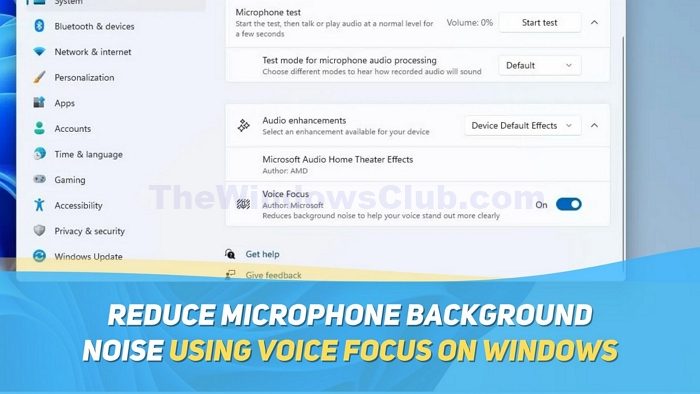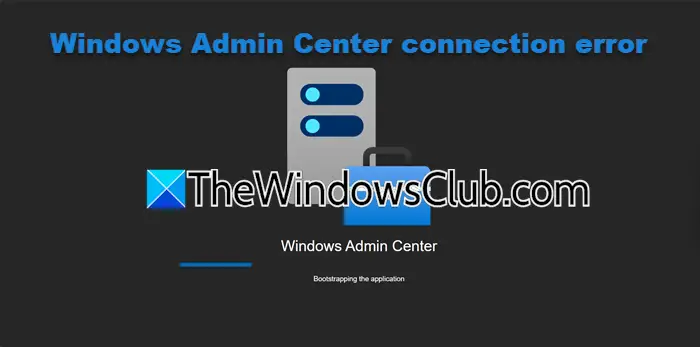如果您安装了未检测到 NVMe SSD在 Windows 11 或 Windows 10 计算机中,以下是解决该问题的方法。 您的计算机未检测到 NVMe SSD 的原因可能有多种。 在这里,我们演示了一些可能的原因和解决方案,以便您可以立即解决问题。

如果在 Windows 11/10 中未检测到 NVMe SSD,请按照以下步骤操作:
- 重新安装SSD
- 格式化SSD
- 更改驱动器盘符
- 安装驱动程序
要了解有关这些步骤的更多信息,请继续阅读。
1]重新安装SSD
这是您需要做的第一件事。 如果存在某些硬件问题,您将无法通过下面提到的其他解决方案来解决它们。 由于 NVMe SSD 直接安装在主板上,因此您需要检查两件事。 首先,主板端口是否有问题。 其次,SSD的端口是否有问题。
如果乍一看有问题,则需要联系厂家或前往相应的服务中心。 不过,在此之前,建议拔下 SSD 并重新安装。
如果您不擅长硬件,请寻求专业人士的帮助,因为轻微的改变可能会导致大问题。
2]格式化SSD
格式化硬盘或 SSD 或 NVMe SSD 的方法有多种。 当 SSD 在磁盘管理中可见,但它不会出现在文件资源管理器中时,此解决方案有效。
最好的方法是格式化 SSD是通过使用磁盘管理工具。 它非常简单并且耗时较少。 另一方面,您还可以使用 Diskpart 工具来完成工作。
3]更改驱动器盘符
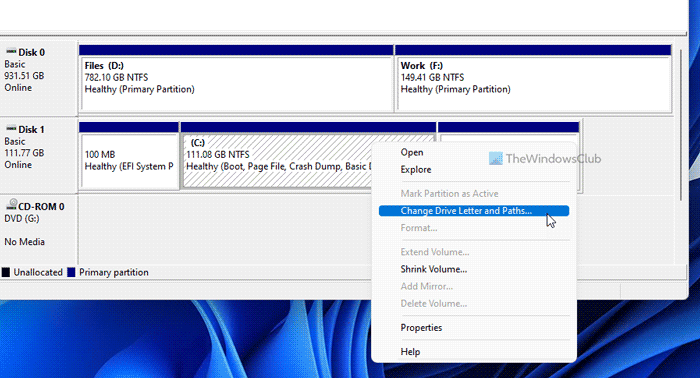
就像格式化 SSD 一样,您可以更改驱动器盘符以不同的方式。 例如,您可以使用磁盘管理、Windows PowerShell、命令提示符、注册表编辑器等。此解决方案的主要目标是为 SSD 分配不同的驱动器号。 有时,您的计算机可能会由于过去具有相同的驱动器号而产生冲突。 如果是这样,您可以通过更改驱动器号来解决问题。
4]安装驱动程序
每块主板都附带一张驱动光盘,当你使用NVMe SSD时,这是相当必须使用的。 与其他驱动器不同,NVMe SSD 需要在系统和主板之间建立连接。 最好的方法是安装驱动程序。 因此,建议插入主板驱动光盘并安装所有必需的驱动程序。
如果您已经这样做了,建议检查驱动程序更新并安装它们如果可供使用的话。
除了这些解决方案之外,您还可以检查BIOS。 一些制造商提供了显示或隐藏 NVMe SSD 的选项。 如果你的主板有这样的选项,你需要用它来显示SSD。
为什么我的电脑检测不到我的 NVME SSD?
如前所述,计算机上未检测到 NVMe SSD 的原因可能有多种。 从硬件故障或生锈到缺少驱动程序,任何因素都可能导致此错误。 这就是为什么建议一一遵循上述所有解决方案。
如何让 Windows 11 识别新的 SSD?
Windows 11 和 Windows 10 会自动检测新的 SSD 或任何其他硬盘驱动器。 但是,如果没有检测到,您需要做两件事。 首先,您可以打开磁盘管理并更改驱动器号。 其次,您可以打开相同的磁盘管理并格式化SSD。
就这样! 希望本指南有所帮助。
阅读下一篇: